有时候遇到外出没有无线网的时候,很多win10用户都会采用连接手机热点的形式来提供网络,那么win10怎么连接手机热点呢?你需要先打开手机上的热点功能,然后打开电脑上的windows管理工具,之后找到服务和应用,在所有服务项中找到移动热点,右键启用,这样就能在桌面上的WLAN功能中找到你的手机热点去连接了。
win10怎么连接手机热点:
1、进入管理:电脑左下角点击开始,找到windows管理工具点击,再点击计算机管理。
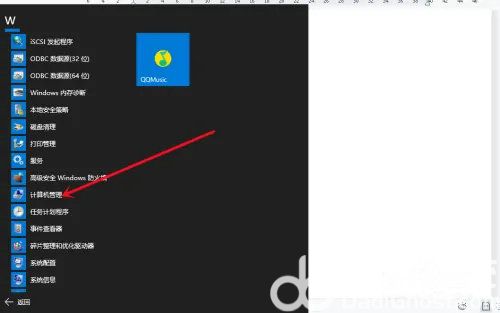
2、双击移动热点:找到服务和应用程序在点击服务,下拉找到移动热点服务双击设置启动。
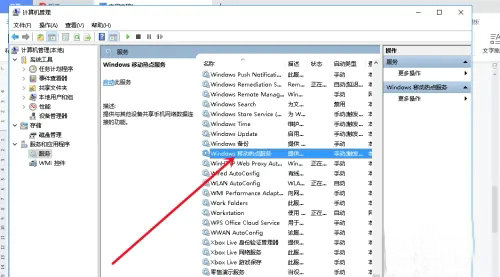
3、点击连接:全部退出后再点击电脑右下角网络图标,找到热点连接即可。
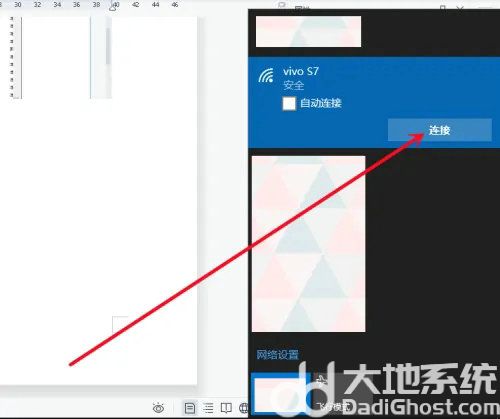
以上就是win10怎么连接手机热点 win10连接手机热点操作步骤的内容分享了。

大小:37.7M

大小:3.4M

大小:49.9M
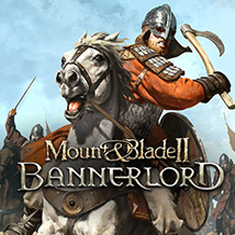
大小:759KB

大小:50.7M